
时间:2020-08-24 00:32:55 来源:www.win10xitong.com 作者:win10
网友抱怨说他的电脑不知道是不是买到假货了,总是要出win10批量修改文件名的故障,推测还会有一些网友也会遇到同样的问题,要是你同样因为win10批量修改文件名的问题而很困扰,今天小编按照这个步骤就处理好了:1、首先在文件资源管理器窗口中,打开要准备编辑的窗口;2、在打开的窗口中选中所有的准备重命名的文件,然后点击右键就行了。接下去我们就配合图片手把手的教各位win10批量修改文件名的完全处理办法。
具体步骤如下:
1、首先在文件资源管理器窗口中,打开要准备编辑的窗口;
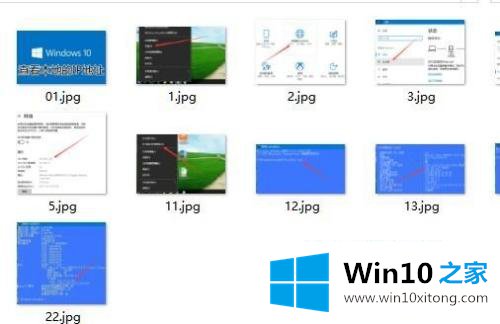
2、在打开的窗口中选中所有的准备重命名的文件,然后点击右键;
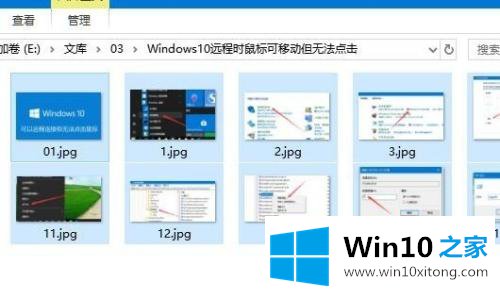
3、在弹出的右键菜单中选择“重命名”菜单项。
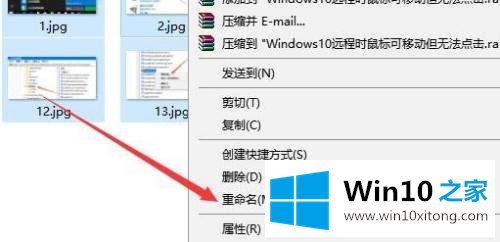
4、现在就会进入文件重命名界面,把原来的文件名删除,只保留文件扩展名。
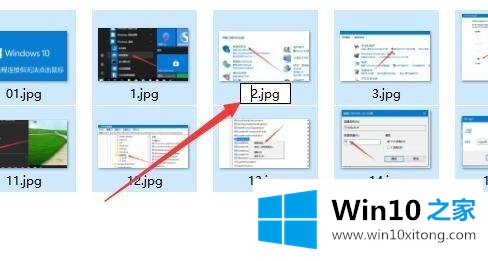
5、在这里输入重命名后的文件前缀,比如:百度经验;
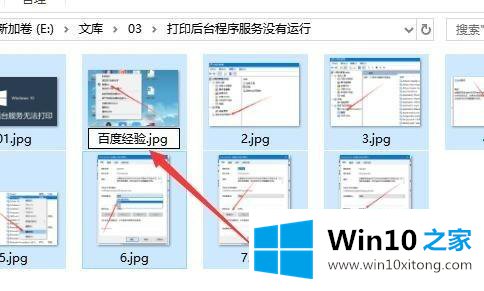
6、设置完成后,按下回车键,就会自动进行批量重命名了。当前文件为1,然后依次向后排,该文件以前的文件排在了最后面。

上述就是win10批量修改文件名的步骤,如果你有需要的话,可以参考上面的方法步骤来进行操作吧。
上面的内容就详细的给大家说了win10批量修改文件名的完全处理办法,方法确实简单吧,要是你还是没有解决这个问题,可以多参考一下上面的内容,或者给本站留言,谢谢大家的支持。